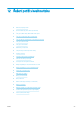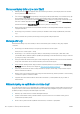HP DesignJet T120 and T520 Printer series - User's Guide
3. Vyberte nižší kvalitu tisku (například Speed – Rychlost). Tiskárna bude používat méně inkoustu.
4. Vyberte typ papíru, který je o něco tenčí než vložený papír. Díky tomu bude tiskárna používat méně
inkoustu. Zde jsou uvedeny příklady typů papíru od nejtenčích k silnějším: běžný papír, křídový papír, těžký
křídový papír.
Výtisk je odřený nebo poškrabaný
Černý inkoustový pigment můžete odřít nebo poškrábat, pokud se ho dotknete prstem, perem nebo jiným
předmětem. Je to obzvláště patrné na křídovém papíru.
Lesklý papír může být extrémně citlivý na koš nebo na cokoli jiného, s čím se po tisku dostane do kontaktu,
v závislosti na použitém množství inkoustu a provozních podmínkách v době tisku.
Riziko oděrek a škrábanců lze snížit tímto způsobem:
● Manipulujte s výtisky opatrně.
● Vyvarujte se skládání výtisku na sebe.
● Výtisky po odříznutí od role ručně zachytávejte, nenechávejte je spadnout do koše. Případně ponechejte
v koši jeden list papíru, aby čerstvě vytištěné listy nepřišly do přímého kontaktu s košem.
● Zvyšte dobu zasychání. Na předním panelu klepněte na ikonu , poté na položky Printer Preferences
(Předvolby tiskárny) > Print Retrieval (Získání výtisku) > Select drying time (Vybrat dobu zasychání) >
Extended (Rozšířená).
Inkoustové skvrny na papíře
Tyto potíže mohou nastat z několika různých důvodů.
Vodorovné šmouhy na přední straně křídového papíru
Pokud se na běžný nebo křídový papír nanese velké množství inkoustu, papír tento inkoust rychle absorbuje
a roztáhne se. Při pohybu tiskové hlavy nad papírem se tisková hlava může dostat do kontaktu s papírem
a inkoust rozmazávat. Problém se běžně vyskytuje pouze u volných listů papíru (ne u role papíru).
Pokud zaznamenáte takovéto potíže, ihned zrušte tiskovou úlohu. Klepněte na ikonu a úlohu zrušte také
v aplikaci v počítači. Rozpitý papír může tiskovou hlavu poškodit.
Pokud zjistíte, že výtisky mají nízkou kvalitu, vyčistěte tiskovou hlavu. Informace naleznete v části Čištění tiskové
hlavy na stránce 69.
Chcete-li předejít těmto potížím, postupujte podle následujících doporučení:
1. Zkontrolujte, zda typ papíru, který jste vložili, odpovídá typu papíru vybranému na předním panelu a v
softwaru. Informace naleznete v části Zobrazení informací o papíru na stránce 36.
2. Používejte doporučené typy papíru (viz Objednávání papíru na stránce 79) a správná nastavení tisku.
CSWW Výtisk je odřený nebo poškrabaný 99